「A<B」は「A小なりB」、「A>B」は「A大なりB」と読みます。
一般的に「小なり」や「大なり」は不等号と呼ばれ、これらはパソコンのキーボードで簡単に入力できます。
しかし、問題となるのは「=」が付加された特殊な記号です。
これらは「小なりイコール」と「大なりイコール」を意味し、キーボードで直接入力することはできません。
この記事では、「小なり」「大なり」「小なりイコール」「大なりイコール」などの不等号を、どうやってパソコン(windows10やwindows11)やスマホ(iPhone)で入力するのかについて解説します。
パソコンで不等号を入力する方法
パソコン(windows10やwindows11)で不等号を入力する方法は3つあります。
以下で、その方法について具体的に解説していきます。
キーボードで不等号を入力する
小なりと大なり(>)の不等号に関しては、キーボードで入力できます。
「Shift」キーを押しながら、「ぬ」キーまたは「る」キーを押します。
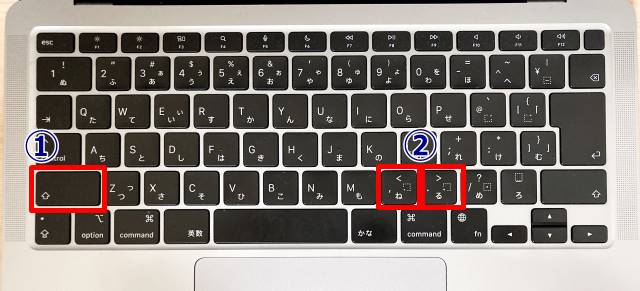
すると変換候補が表示されますので、「ぬ」で「小なり(<)」と「小なりイコール(≦)」そして「る」で「大なり(>)」と「大なりイコール(≧)」の不等号が入力できます。
ここで注意すべきは、入力モードを「英数字入力モード(A)」ではなく、「ひらがな入力モード(あ)」に設定することです。
変換機能で不等号を入力する
「しょうなり」、「だいなり」、「ふとうごう」などの単語を使って変換することもできます。
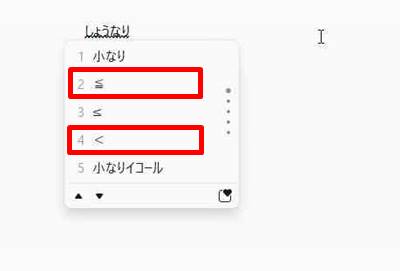
また、「きごう」や「すうがく」などの単語を使って変換もできますが、変換候補が多くなり、目的の記号を見つけるのに時間がかかることがあります。
ちなみに、「小なり」や「大なり」の記号には「半角」がありますが、「小なりイコール」「大なりイコール」には「半角」はありません。
文字コードで不等号を入力する方法
多くの人が変換機能を活用して「小なりイコール」「大なりイコール」の記号を簡単に入力できますが、文字コードを用いる方法も一つの選択肢です。
この方法は、特に変換が難しい旧字体や特殊な記号を入力する際に有効です。
以下にその手順を詳しく説明します。
- 小なりイコール:2266
- 大なりイコール:2267
不等号の「大なりイコール」を入力する手順
今回試しにWindows10や11に入っているメモ帳で、例として「大なりイコール」を入力する手順を紹介します。
メモ帳を開いて、「ひらがな入力モード」で「2267」と入力して、「F5」キーを押します。
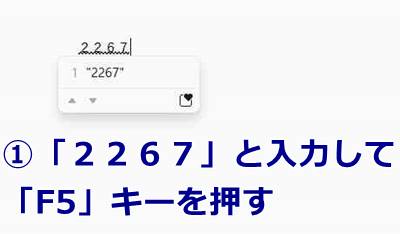
ポイントは単語変換の時と同様に、「直接入力」モードである「英数字入力モード(A)」では変換が行えないため、「全角ひらがな入力モード(あ)」にして入力する必要があります。
文字コードに対応したソフトやアプリであれば、変換候補に【≧】が表示されますので、選択してクリックすれば入力できます。
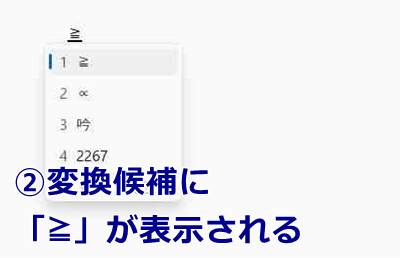
スマホで不等号を入力する方法
キーボードで不等号を入力する
iPhoneでは、数字の入力モードに切り替えてから、右側にある「6<=>」というキーを長押ししてから、左(<)か右(>)にスワイプさせます。
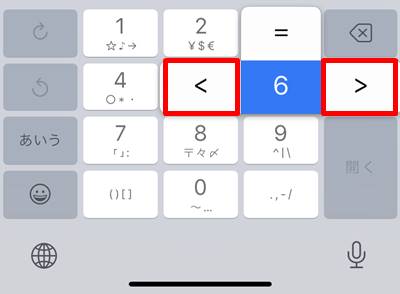
小なりイコール・大なりイコールを入力する場合
「6<=>」キーの長押しで「<」の変換候補にある「≦」を選択すれば、小なりイコールの不等号を入力できます。
大なりイコールは、「>」の変換候補にある「≧」選択してください。
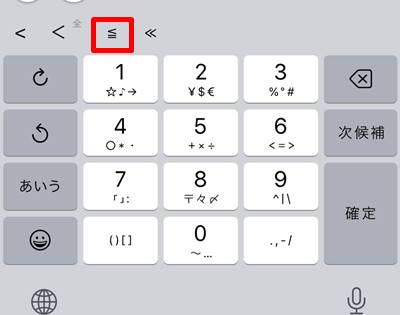
変換機能で不等号を入力する
パソコンで探すのと同様に、「きごう」や「すうがく」などの単語を使って変換もできますが、変換候補が多くなり、目的の記号を見つけるのに時間がかかることがあります。
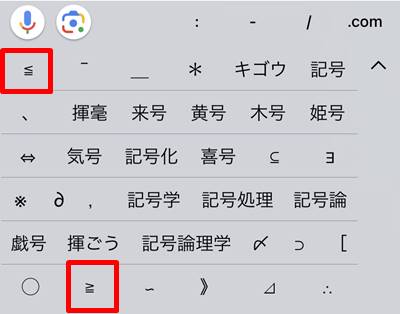
ただし、「しょうなり」、「だいなり」、「ふとうごう」などの単語では、不等号を変換することはできませんでした。
不等号を日本語で表す方法
これまで触れた不等号は、日本語においても特定の表現で示すことが可能です。
具体的な表現方法を以下に整理しました。
- 未満:<(しょうなり)
- 以下:≦(しょうなりイコール)
- 超:>(だいなり)
- 以上:≧(だいなりイコール)
まとめ
この記事で、パソコン(windows10やwindows11)とスマホ(アイフォン)上で、「以上」「以下」「小なりイコール」「大なりイコール」の不等号を入力する方法を解説しました。
パソコン(windows10やwindows11)で、最も簡単なのはキーボードで、「ぬ」「る」キーを使用した変換です。
また、「しょうなり」「だいなり」「ふとうごう」「きごう」「すうがく」といった単語を使っての変換したり、文字コードを入力することでも不等号が入力できます。
スマホ(アイフォン)では、数字の入力モードから「6<=>」を押して変換するするのが簡単です。


